CAD教程 曲线编辑与多段线处理
cad的一些小窍门(多段线和样条曲线的转换)
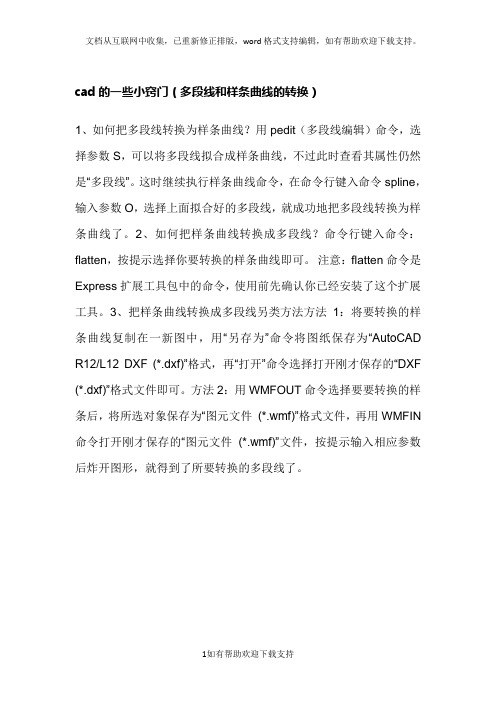
文档从互联网中收集,已重新修正排版,word格式支持编辑,如有帮助欢迎下载支持。
cad的一些小窍门(多段线和样条曲线的转换)
1、如何把多段线转换为样条曲线?用pedit(多段线编辑)命令,选择参数S,可以将多段线拟合成样条曲线,不过此时查看其属性仍然是“多段线”。
这时继续执行样条曲线命令,在命令行键入命令spline,输入参数O,选择上面拟合好的多段线,就成功地把多段线转换为样条曲线了。
2、如何把样条曲线转换成多段线?命令行键入命令:flatten,按提示选择你要转换的样条曲线即可。
注意:flatten命令是Express扩展工具包中的命令,使用前先确认你已经安装了这个扩展工具。
3、把样条曲线转换成多段线另类方法方法1:将要转换的样条曲线复制在一新图中,用“另存为”命令将图纸保存为“AutoCAD R12/L12 DXF (*.dxf)”格式,再“打开”命令选择打开刚才保存的“DXF (*.dxf)”格式文件即可。
方法2:用WMFOUT命令选择要要转换的样条后,将所选对象保存为“图元文件(*.wmf)”格式文件,再用WMFIN 命令打开刚才保存的“图元文件(*.wmf)”文件,按提示输入相应参数后炸开图形,就得到了所要转换的多段线了。
1如有帮助欢迎下载支持。
CAD中的多段线使用方法
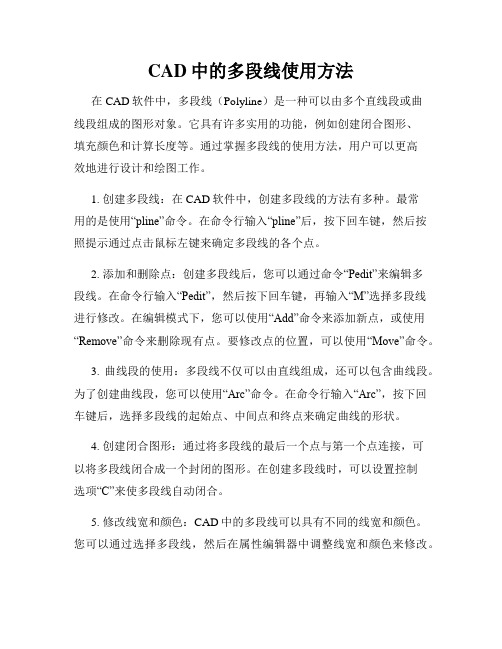
CAD中的多段线使用方法在CAD软件中,多段线(Polyline)是一种可以由多个直线段或曲线段组成的图形对象。
它具有许多实用的功能,例如创建闭合图形、填充颜色和计算长度等。
通过掌握多段线的使用方法,用户可以更高效地进行设计和绘图工作。
1. 创建多段线:在CAD软件中,创建多段线的方法有多种。
最常用的是使用“pline”命令。
在命令行输入“pline”后,按下回车键,然后按照提示通过点击鼠标左键来确定多段线的各个点。
2. 添加和删除点:创建多段线后,您可以通过命令“Pedit”来编辑多段线。
在命令行输入“Pedit”,然后按下回车键,再输入“M”选择多段线进行修改。
在编辑模式下,您可以使用“Add”命令来添加新点,或使用“Remove”命令来删除现有点。
要修改点的位置,可以使用“Move”命令。
3. 曲线段的使用:多段线不仅可以由直线组成,还可以包含曲线段。
为了创建曲线段,您可以使用“Arc”命令。
在命令行输入“Arc”,按下回车键后,选择多段线的起始点、中间点和终点来确定曲线的形状。
4. 创建闭合图形:通过将多段线的最后一个点与第一个点连接,可以将多段线闭合成一个封闭的图形。
在创建多段线时,可以设置控制选项“C”来使多段线自动闭合。
5. 修改线宽和颜色:CAD中的多段线可以具有不同的线宽和颜色。
您可以通过选择多段线,然后在属性编辑器中调整线宽和颜色来修改。
6. 计算长度和面积:CAD软件可以根据多段线的形状计算其长度和面积。
在CAD中,可以使用“Length”命令来计算多段线的长度,使用“Area”命令来计算多段线所围成的区域的面积。
7. 创建孔洞和填充颜色:CAD中的多段线可以用来创建孔洞并填充颜色。
通过选择多段线,然后使用“Hatch”命令,您可以选择填充的类型和颜色。
8. 创建等距多段线:等距多段线是由一条直线和若干个平行线段组成的多段线。
在CAD软件中,可以使用“Offset”命令来创建等距多段线。
CAD教程 多段线的闭合与编辑

CAD教程:多段线的闭合与编辑多段线(Polyline)是CAD软件中一个常用的绘图工具,用于绘制曲线或者折线。
在使用CAD软件时,经常会遇到需要闭合多段线或者编辑已有多段线的情况。
本教程将介绍如何闭合多段线以及对已有多段线的编辑操作。
一、闭合多段线在CAD软件中,绘制一条多段线可以使用 "PLINE" 命令或者在 "绘图" 选项卡中的 "多段线" 工具栏下选择 "多段线"。
接下来我们以"PLINE" 命令为例介绍如何绘制闭合多段线。
1. 打开CAD软件,选择 "PLINE" 命令。
2. 在命令提示区输入 "C" ,按下 Enter 键进入闭合选项。
3. 开始绘制多段线的第一个点,然后绘制第二个点以及之后的点。
4. 绘制完最后一个点后,按下 "Enter" 键完成闭合多段线的绘制。
通过以上操作,我们成功绘制了一条闭合的多段线。
在CAD软件中,闭合多段线通常会以填充色或者线段闭合的形式显示,视具体的绘图设置而定。
二、编辑多段线在绘制闭合多段线后,我们有时会需要对已有多段线的某一段进行编辑。
下面将介绍如何对已有多段线进行编辑操作。
1. 选择 "修改" 选项卡中的 "编辑多段线" 工具栏下的 "编辑多段线"。
2. 点击要编辑的多段线,然后选择要编辑的线段或者顶点。
3. 在弹出的编辑多段线属性或者多段线编辑工具栏中进行相应的编辑操作,例如增加顶点、删除顶点等。
4. 完成编辑后,按下 "Enter" 键确认设置。
注意:在进行多段线的编辑操作时,需要选择要编辑的多段线的特定线段或者顶点,如果未正确选择,可能会对其他部分的多线段进行意外的编辑。
通过以上操作,我们可以方便快捷地进行多段线的编辑操作,在CAD软件中实现绘图的灵活性和精确性。
CAD教程 线型编辑与分段处理

CAD教程:线型编辑与分段处理在CAD软件中,线型的编辑和分段处理是非常重要的技巧。
本教程将介绍如何使用AE软件进行线型编辑和分段处理,帮助读者更好地掌握CAD设计技能。
一、线型编辑当我们在CAD绘制图形时,经常需要对线型进行编辑,例如改变线型的颜色、线宽、线型等。
下面将介绍如何进行线型编辑。
1. 颜色编辑:选择需要编辑的线型,点击菜单栏中的“编辑”-“属性”-“颜色”,选择想要的颜色即可。
也可以通过快捷键Ctrl+C选择需要编辑的线型,然后右键点击选择“属性”,再选择需要的颜色。
2. 线宽编辑:同样选择需要编辑的线型,点击菜单栏中的“编辑”-“属性”-“线宽”,选择想要的线宽即可。
或者通过快捷键Ctrl+C选择需要编辑的线型,然后右键点击选择“属性”,再选择需要的线宽。
3. 线型编辑:选择需要编辑的线型,点击菜单栏中的“编辑”-“属性”-“线型”,选择想要的线型即可。
或者通过快捷键Ctrl+C选择需要编辑的线型,然后右键点击选择“属性”,再选择需要的线型。
二、分段处理当我们在CAD绘制图形时,有时候需要对线型进行分段处理,例如将一条直线分成多段或将一段曲线分成多段。
下面将介绍如何进行分段处理。
1. 直线分段:选择需要分段的直线,点击菜单栏中的“修改”-“修剪”-“直线分割”,在弹出的对话框中选择分割点,并点击确定。
或者通过快捷键Ctrl+C选择需要分段的直线,然后右键点击选择“修剪”,再选择“直线分割”,选择分割点并点击确定。
2. 曲线分段:选择需要分段的曲线,点击菜单栏中的“修改”-“修剪”-“曲线分割”,在弹出的对话框中选择分割点并点击确定。
或者通过快捷键Ctrl+C选择需要分段的曲线,然后右键点击选择“修剪”,再选择“曲线分割”,选择分割点并点击确定。
三、实际应用线型编辑和分段处理在CAD设计中应用广泛,可以用于绘制各种图形和构件,从而实现各种设计需求。
例如,在建筑设计中,我们可以通过线型编辑和分段处理来绘制建筑平面图、立面图等;在工程设计中,我们可以通过线型编辑和分段处理来绘制管线图、电路图等。
CAD中绘制曲线和多段线的精确控制方法和技巧
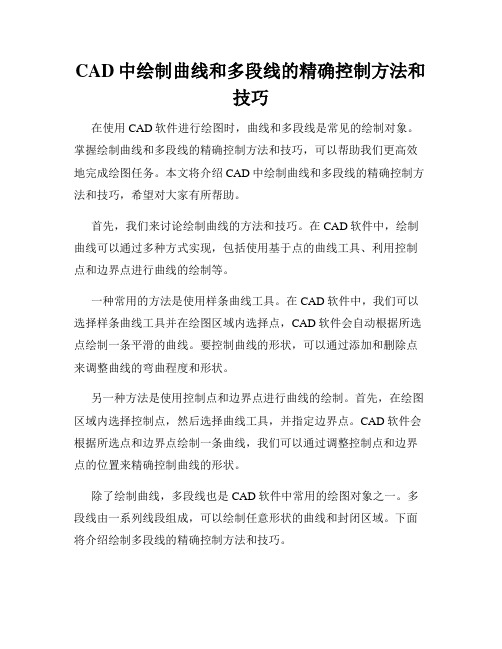
CAD中绘制曲线和多段线的精确控制方法和技巧在使用CAD软件进行绘图时,曲线和多段线是常见的绘制对象。
掌握绘制曲线和多段线的精确控制方法和技巧,可以帮助我们更高效地完成绘图任务。
本文将介绍CAD中绘制曲线和多段线的精确控制方法和技巧,希望对大家有所帮助。
首先,我们来讨论绘制曲线的方法和技巧。
在CAD软件中,绘制曲线可以通过多种方式实现,包括使用基于点的曲线工具、利用控制点和边界点进行曲线的绘制等。
一种常用的方法是使用样条曲线工具。
在CAD软件中,我们可以选择样条曲线工具并在绘图区域内选择点,CAD软件会自动根据所选点绘制一条平滑的曲线。
要控制曲线的形状,可以通过添加和删除点来调整曲线的弯曲程度和形状。
另一种方法是使用控制点和边界点进行曲线的绘制。
首先,在绘图区域内选择控制点,然后选择曲线工具,并指定边界点。
CAD软件会根据所选点和边界点绘制一条曲线,我们可以通过调整控制点和边界点的位置来精确控制曲线的形状。
除了绘制曲线,多段线也是CAD软件中常用的绘图对象之一。
多段线由一系列线段组成,可以绘制任意形状的曲线和封闭区域。
下面将介绍绘制多段线的精确控制方法和技巧。
在CAD软件中,我们可以选择多段线工具,并在绘图区域内选择线段的起点和终点来绘制多段线。
要绘制封闭的多段线,只需在最后一个线段的终点处点击一次即可。
为了精确控制多段线的形状,可以使用附加选项来指定每个线段的长度和角度。
另外,CAD软件还提供了编辑多段线的功能,可以帮助我们调整多段线的形状。
通过选择多段线工具然后选择多段线,我们可以对多段线进行添加、删除和移动线段的操作。
要添加线段,只需在多段线的某个端点上点击一次即可。
要删除线段,只需选择线段然后按下删除键。
要移动线段,只需选择线段然后按住鼠标左键将其拖动到所需位置。
在CAD中绘制曲线和多段线时,还需注意一些技巧和注意事项。
首先,我们可以使用捕捉功能来吸附到特定点或对象,以确保绘制的曲线和多段线与其他对象对齐。
如何使用CAD绘制与修改多段线

如何使用CAD绘制与修改多段线CAD 是一种常用的计算机辅助设计软件,被广泛应用于工程、建筑和设计领域。
在CAD中,多段线(Polyline)是一种非常实用的工具,它可以用来绘制和编辑复杂的形状和路径。
本文将介绍如何使用CAD绘制和修改多段线。
绘制多段线:1. 打开CAD软件并创建新的图纸。
2. 在绘图界面上选择“多段线”工具,也可以直接使用快捷键PLINE。
3. 在图纸中的任意位置点击鼠标左键,确定多段线的起点。
4. 通过移动鼠标,在需要创建多段线的路径上点击并释放左键,直到完成最后一个点。
5. 双击鼠标左键或按回车键,完成多段线的绘制。
修改多段线:1. 选择“编辑多段线”工具,也可以使用快捷键 PEDIT。
2. 点击需要修改的多段线,将其选中。
3. 在弹出的编辑框中选择“Polyline”模式,并按下回车键。
4. 可以选择多种不同的编辑操作,例如删除点、添加点、移动点等。
5. 根据需要对多段线进行编辑操作,并按下回车键完成修改。
使用CAD绘制与修改多段线时,还有一些常用的技巧和注意事项:1. 按住Shift键可以限制多段线的方向为水平、垂直或45度角。
2. 绘制完成的多段线可以使用“属性”命令来修改其颜色、线型和线宽等属性。
3. 在绘制和修改过程中,可以使用“捕捉”功能来对齐和连接多段线。
4. 当绘制复杂的多段线路径时,可以使用“断点标记”来清晰地分辨多段线的起点和终点。
5. 使用“拉伸”命令可以改变多段线的长度或角度,同时保持多段线形状不变。
通过掌握CAD绘制与修改多段线的基本技巧,我们可以更加高效地完成各种图形和路径的设计工作。
在实际应用中,多段线可以用于绘制建筑的轮廓、道路的路径、管道的轨迹等等。
希望本文对你在使用CAD软件时有所帮助,让你能够更加熟练地运用多段线工具进行绘制和编辑。
样条曲线转化为多段线命令
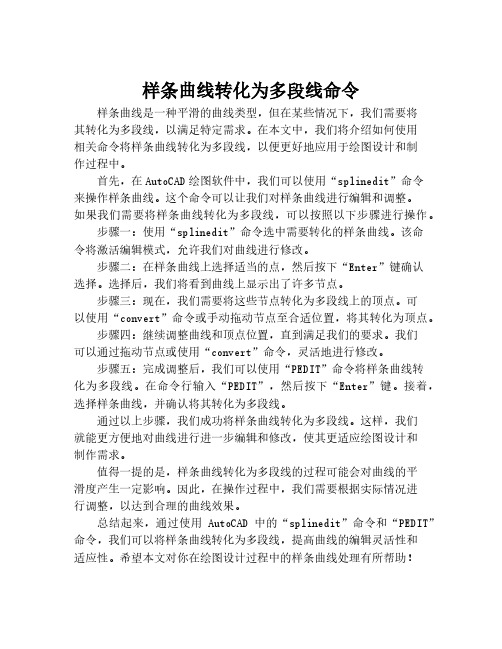
样条曲线转化为多段线命令样条曲线是一种平滑的曲线类型,但在某些情况下,我们需要将其转化为多段线,以满足特定需求。
在本文中,我们将介绍如何使用相关命令将样条曲线转化为多段线,以便更好地应用于绘图设计和制作过程中。
首先,在AutoCAD绘图软件中,我们可以使用“splinedit”命令来操作样条曲线。
这个命令可以让我们对样条曲线进行编辑和调整。
如果我们需要将样条曲线转化为多段线,可以按照以下步骤进行操作。
步骤一:使用“splinedit”命令选中需要转化的样条曲线。
该命令将激活编辑模式,允许我们对曲线进行修改。
步骤二:在样条曲线上选择适当的点,然后按下“Enter”键确认选择。
选择后,我们将看到曲线上显示出了许多节点。
步骤三:现在,我们需要将这些节点转化为多段线上的顶点。
可以使用“convert”命令或手动拖动节点至合适位置,将其转化为顶点。
步骤四:继续调整曲线和顶点位置,直到满足我们的要求。
我们可以通过拖动节点或使用“convert”命令,灵活地进行修改。
步骤五:完成调整后,我们可以使用“PEDIT”命令将样条曲线转化为多段线。
在命令行输入“PEDIT”,然后按下“Enter”键。
接着,选择样条曲线,并确认将其转化为多段线。
通过以上步骤,我们成功将样条曲线转化为多段线。
这样,我们就能更方便地对曲线进行进一步编辑和修改,使其更适应绘图设计和制作需求。
值得一提的是,样条曲线转化为多段线的过程可能会对曲线的平滑度产生一定影响。
因此,在操作过程中,我们需要根据实际情况进行调整,以达到合理的曲线效果。
总结起来,通过使用AutoCAD中的“splinedit”命令和“PEDIT”命令,我们可以将样条曲线转化为多段线,提高曲线的编辑灵活性和适应性。
希望本文对你在绘图设计过程中的样条曲线处理有所帮助!。
多段线命令操作方法
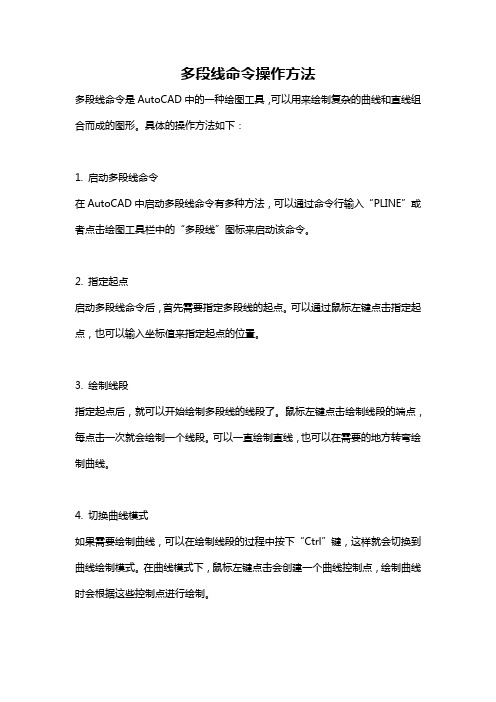
多段线命令操作方法多段线命令是AutoCAD中的一种绘图工具,可以用来绘制复杂的曲线和直线组合而成的图形。
具体的操作方法如下:1. 启动多段线命令在AutoCAD中启动多段线命令有多种方法,可以通过命令行输入“PLINE”或者点击绘图工具栏中的“多段线”图标来启动该命令。
2. 指定起点启动多段线命令后,首先需要指定多段线的起点。
可以通过鼠标左键点击指定起点,也可以输入坐标值来指定起点的位置。
3. 绘制线段指定起点后,就可以开始绘制多段线的线段了。
鼠标左键点击绘制线段的端点,每点击一次就会绘制一个线段。
可以一直绘制直线,也可以在需要的地方转弯绘制曲线。
4. 切换曲线模式如果需要绘制曲线,可以在绘制线段的过程中按下“Ctrl”键,这样就会切换到曲线绘制模式。
在曲线模式下,鼠标左键点击会创建一个曲线控制点,绘制曲线时会根据这些控制点进行绘制。
5. 结束绘制当绘制完所有线段或者曲线后,可以按“Enter”键或者右键点击来结束多段线的绘制。
6. 编辑多段线绘制完成后,可以通过多段线的编辑功能对绘制的多段线进行编辑。
可以通过移动端点或者修改曲线控制点来对多段线进行调整。
7. 添加宽度在多段线绘制完成后,可以通过修改多段线属性来为多段线添加宽度。
可以通过“PEDIT”命令或者直接点击多段线进行修改。
8. 切割和延长可以使用“TRIM”和“EXTEND”命令来对多段线进行切割和延长操作,以满足具体的绘图需求。
9. 删除多段线如果需要删除多段线,可以通过选择多段线后按下“Delete”键来进行删除操作。
多段线命令是AutoCAD中非常实用的绘图工具,可以帮助用户绘制各种复杂的曲线和直线组合而成的图形。
掌握了多段线命令的操作方法,可以更高效地完成绘图工作。
- 1、下载文档前请自行甄别文档内容的完整性,平台不提供额外的编辑、内容补充、找答案等附加服务。
- 2、"仅部分预览"的文档,不可在线预览部分如存在完整性等问题,可反馈申请退款(可完整预览的文档不适用该条件!)。
- 3、如文档侵犯您的权益,请联系客服反馈,我们会尽快为您处理(人工客服工作时间:9:00-18:30)。
CAD教程:曲线编辑与多段线处理CAD软件是一种强大的设计工具,广泛应用于建筑、机械、汽车等各行各业。
对于设计师而言,熟练掌握CAD软件的使用技巧,能够提
高工作效率,更好地完成自己的设计任务。
本篇教程将介绍CAD软件
中关于曲线编辑与多段线处理的一些技巧。
1. 曲线编辑
在CAD软件中,曲线编辑是设计师常用的一种操作,可以通过修
改曲线的形状和属性,实现各种设计需求。
下面介绍几种常见的曲线
编辑操作。
(1)增加节点:在编辑曲线时,有时需要在曲线上增加节点,以
使曲线更符合设计要求。
在CAD软件中,可以选择曲线,然后使用“增加节点”工具,在需要增加节点的位置点击,即可在该处增加一个
节点。
设计师可以通过调整新增的节点,进一步改变曲线的形状。
(2)删除节点:当曲线上存在不需要的节点时,我们可以选择曲线,然后使用“删除节点”工具,点击需要删除的节点,即可将其删除。
这样可以使曲线更加简洁,符合设计要求。
(3)调整节点位置:有时,设计师需要对曲线上的节点进行移动,以调整曲线的形状。
在CAD软件中,选择曲线,然后使用“移动节点”
工具,可以拖动节点到新的位置。
通过调整节点位置,可以改变曲线
的弧度、角度等属性。
2. 多段线处理
在CAD软件中,多段线是一种由多个线段组成的图形对象,常用
于绘制复杂的形状。
下面介绍几种常见的多段线处理操作。
(1)创建多段线:在CAD软件中,可以使用多段线工具来创建多
段线。
选择多段线工具后,点击画布上的各个点,即可创建多个线段,并形成一个整体的多段线。
设计师可以通过添加、删除线段来调整多
段线的形状。
(2)更改多段线形状:在CAD软件中,设计师可以对多段线进行
形状调整。
选择多段线,然后使用“编辑多段线”工具,可以对多段线
上的节点进行移动、删除或添加。
通过对多段线的形状进行调整,可
以满足不同的设计需求。
(3)填充多段线:在CAD软件中,可以使用填充工具对多段线进
行填充。
选择多段线,然后使用“填充”工具,可以选择填充的颜色和
样式,将多段线填充为实体或图案。
填充多段线可以增加设计图形的
美感和清晰度。
CAD软件中的曲线编辑与多段线处理是设计师常用的操作之一。
通过熟练掌握曲线编辑和多段线处理的技巧,设计师可以更加灵活地完
成各种设计任务。
希望本篇教程对读者在CAD软件的使用中有所帮助。
